
时间:2020-07-04 14:07:26 来源:www.win10xitong.com 作者:win10
一些网友反应说他在使用win10系统的时候出现了win10系统ppt备注怎样设置才能自己看到的情况,一般来说新用户在遇到了win10系统ppt备注怎样设置才能自己看到的情况就不知道该怎么处理了,那win10系统ppt备注怎样设置才能自己看到的情况能不能处理呢?我们大家只需要这样操作:1、在设置之前,需要先将投影仪的连接线插入到电脑的投影线插口或者是HDMI插口,并且开启投影仪,否则无法进行下面的操作。2、连接好投影仪之后打开ppt,在ppt菜单中点击【幻灯片放映】,然后勾选工具栏中的【使用演示者视图】就可以很好的处理了.要是还不明白的话就可以一起再来看看win10系统ppt备注怎样设置才能自己看到的具体处理步骤。
操作方法:
1、在设置之前,需要先将投影仪的连接线插入到电脑的投影线插口或者是HDMI插口,并且开启投影仪,否则无法进行下面的操作。
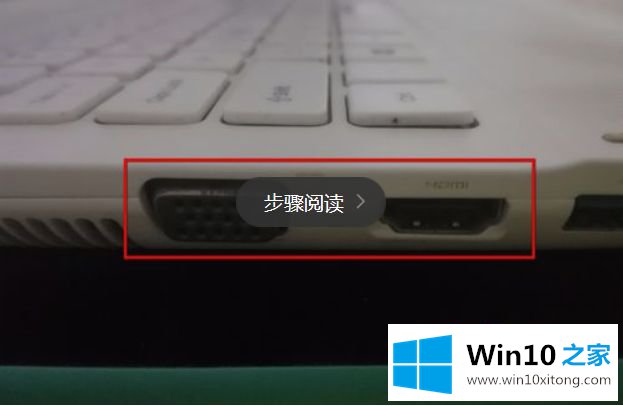
2、连接好投影仪之后打开ppt,在ppt菜单中点击【幻灯片放映】,然后勾选工具栏中的【使用演示者视图】。
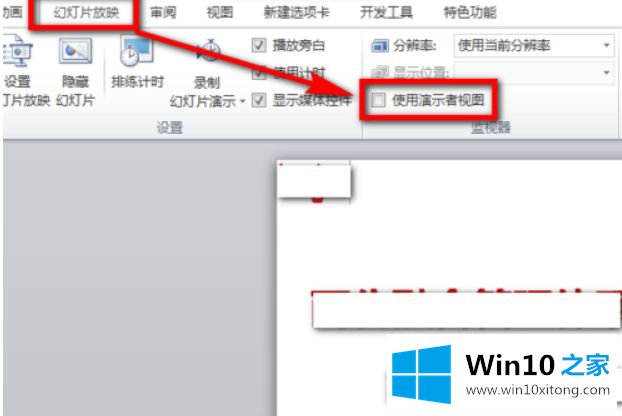
3、这时会弹出系统显示设置窗口,在窗口中点击【复制这些显示器】后面的下拉箭头,如图所示。
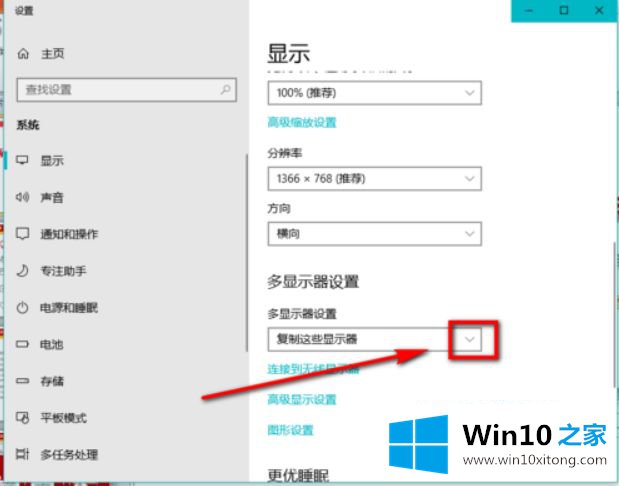
4、然后在出现的列表中选择【扩展这些显示器】,如图所示。
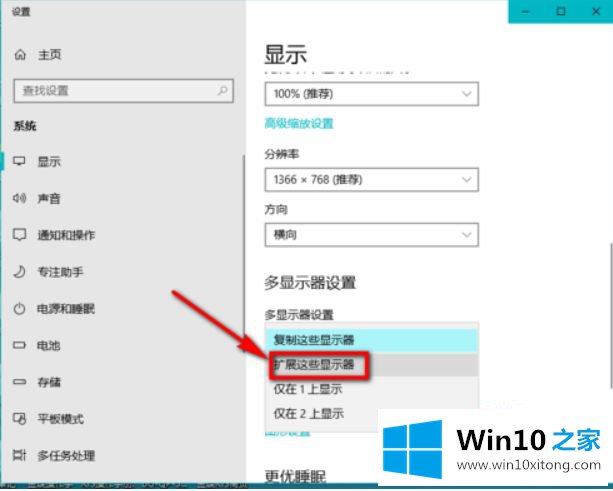
5、选择扩展这些显示器之后会弹出一个是否保留这些设置的提示窗口,在窗口中点击选择【保留更改】,如图所示。
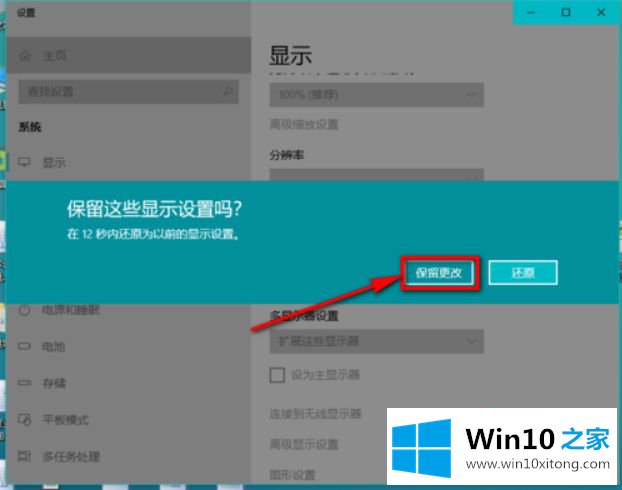
6、然后回到ppt页面,这时会发现【使用演示者视图】前面的勾选不见了,我们需要再次对其勾选,然后点击预览窗口右下方的放映按钮,对ppt进行全屏。
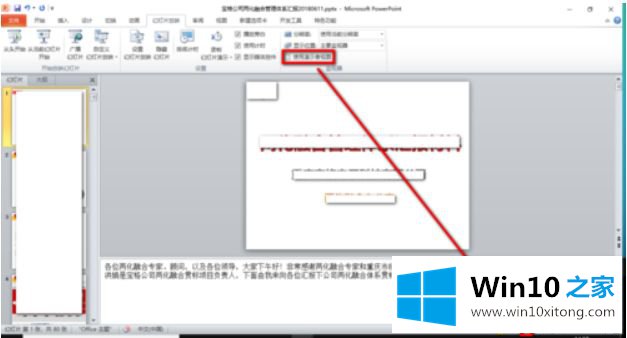
7、ppt全屏以后,演讲者在电脑屏幕右侧图示区域就能看到备注内容了,而其他人则只能看见ppt的内容而看不见备注内容。
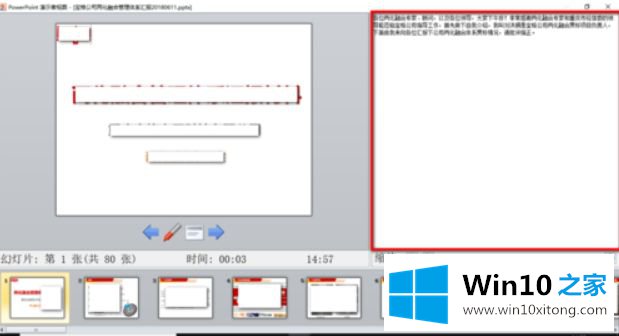
以上就是win10系统ppt备注设置自己看到的操作方法了,希望能够帮助到大家。
以上的内容已经非常详细的讲解了win10系统ppt备注怎样设置才能自己看到的具体处理步骤,要是你对这个问题还有疑问,欢迎给本站留言,我们将继续协助你处理这个问题。